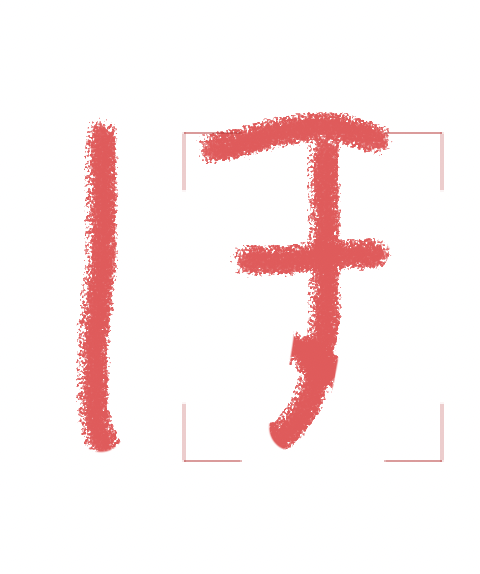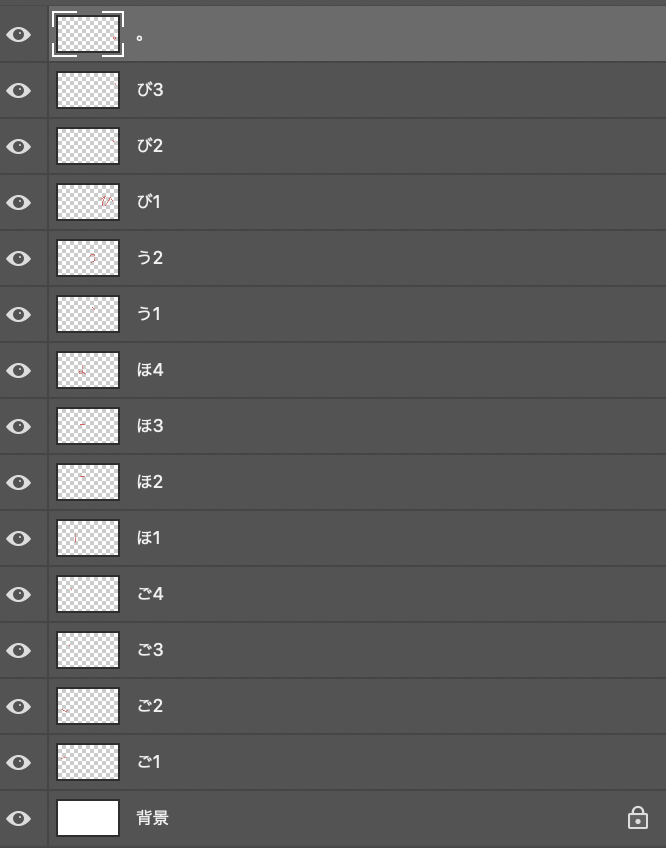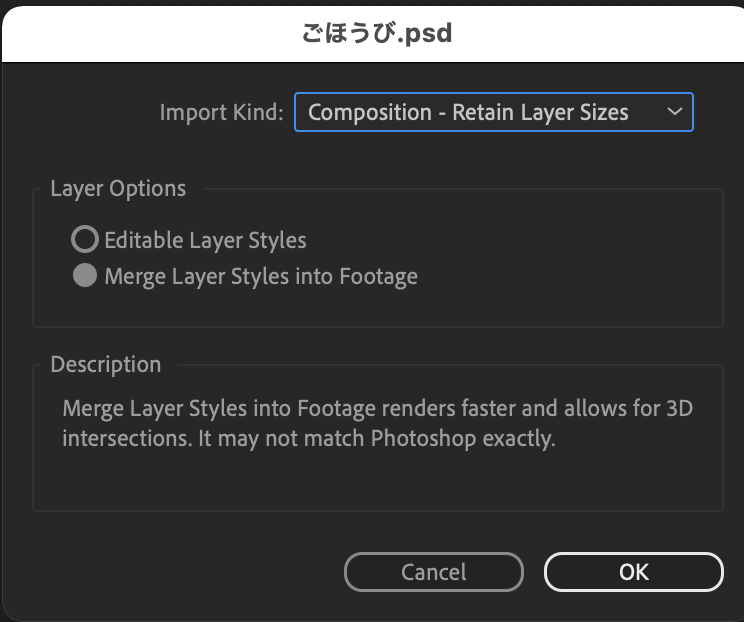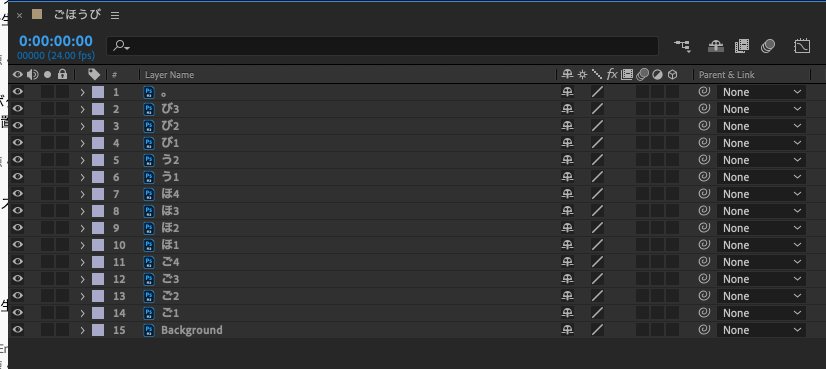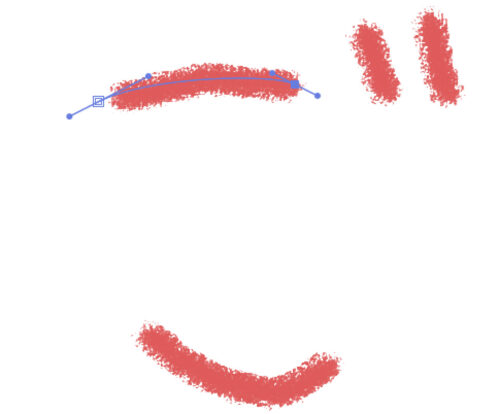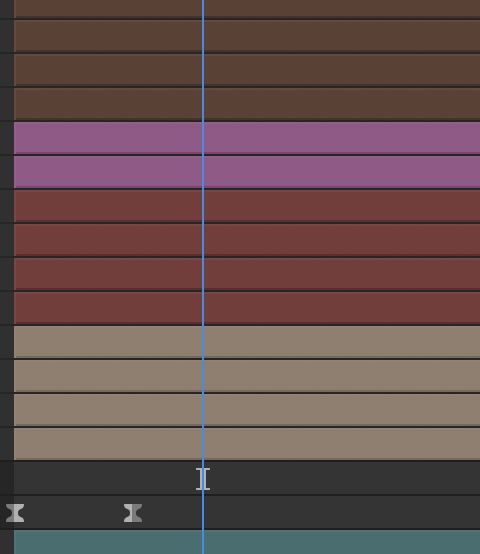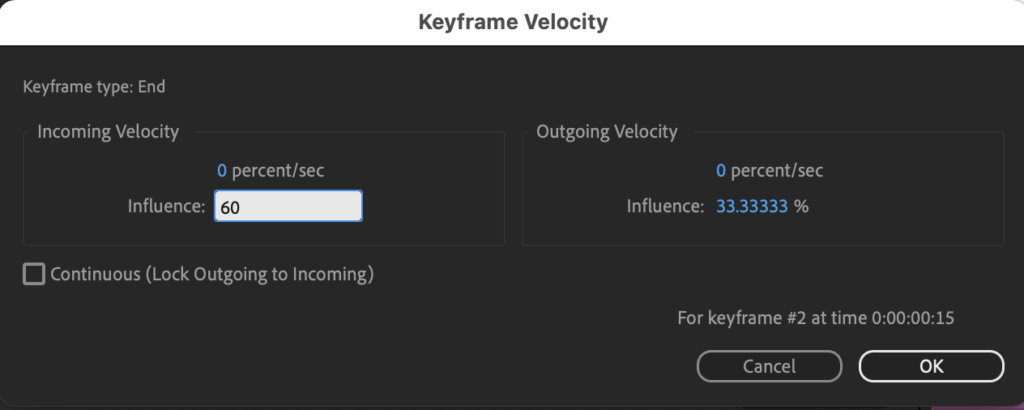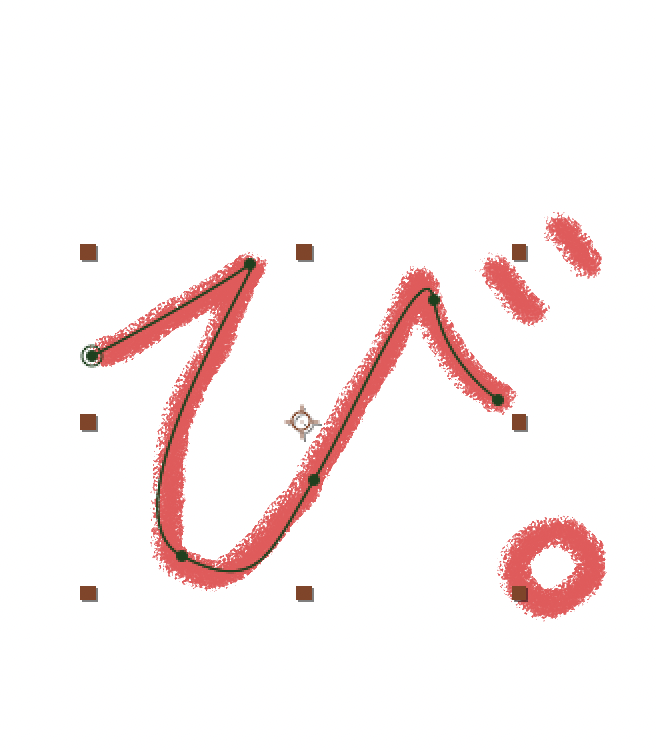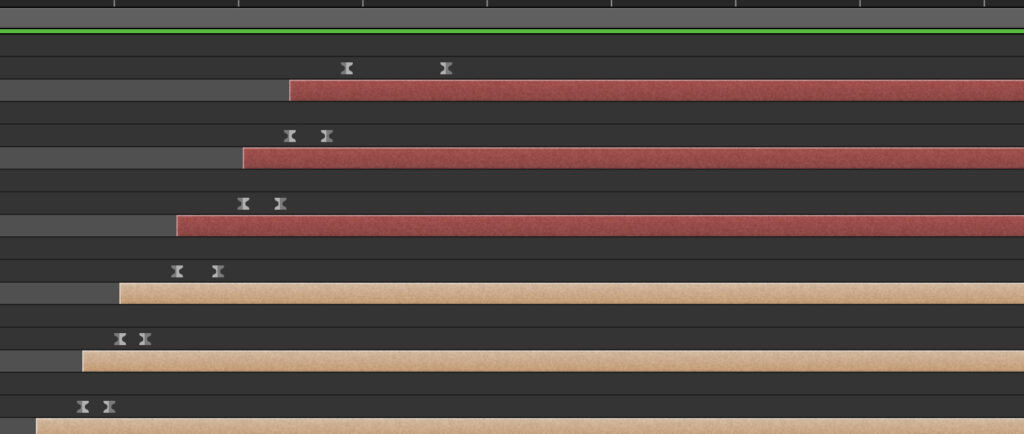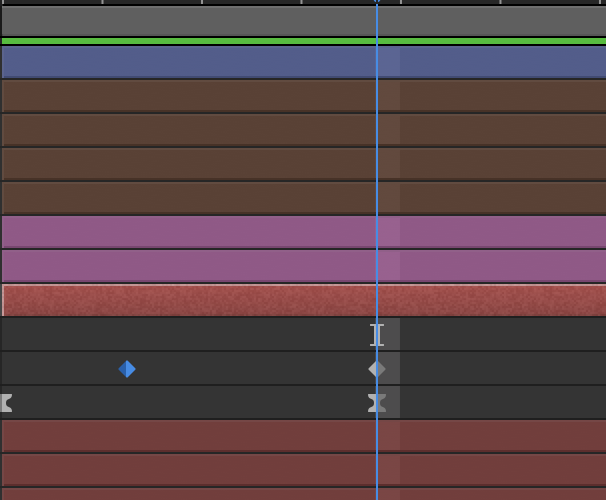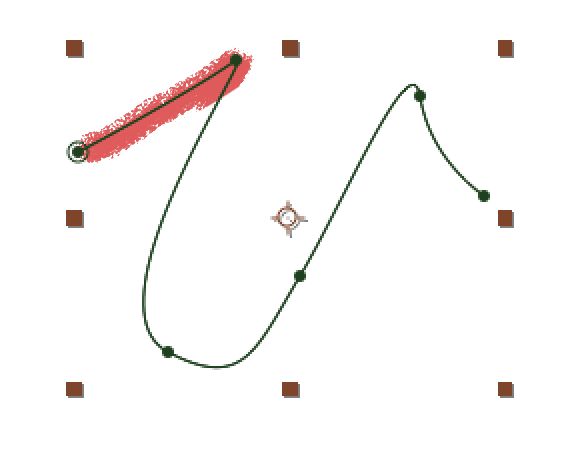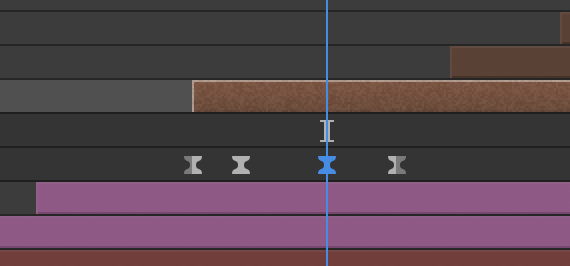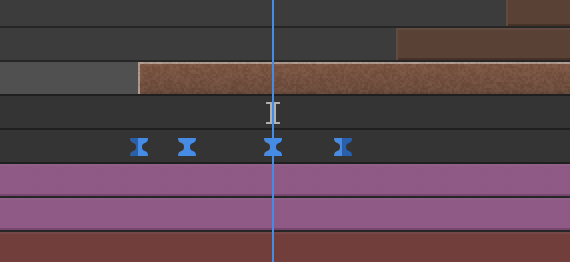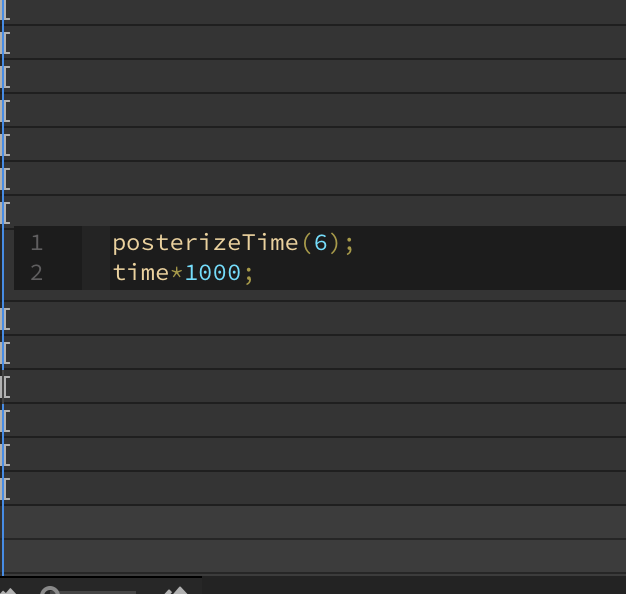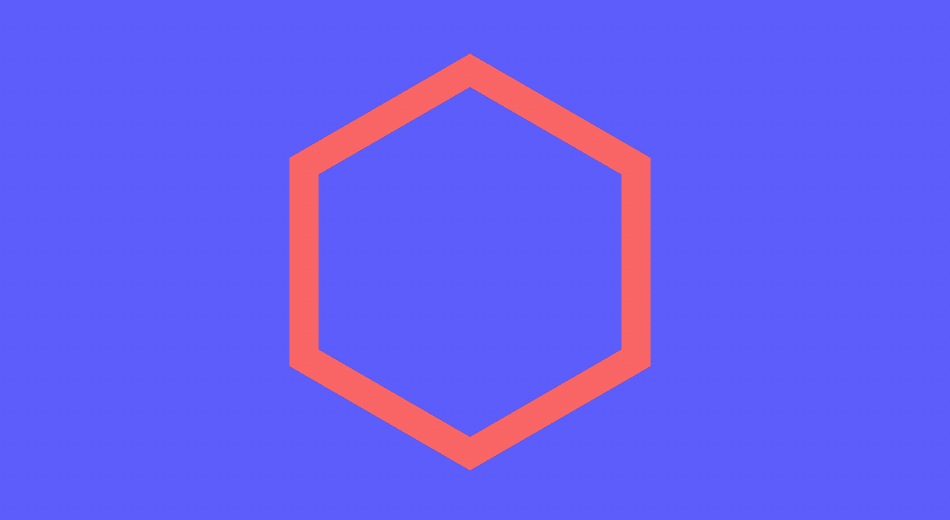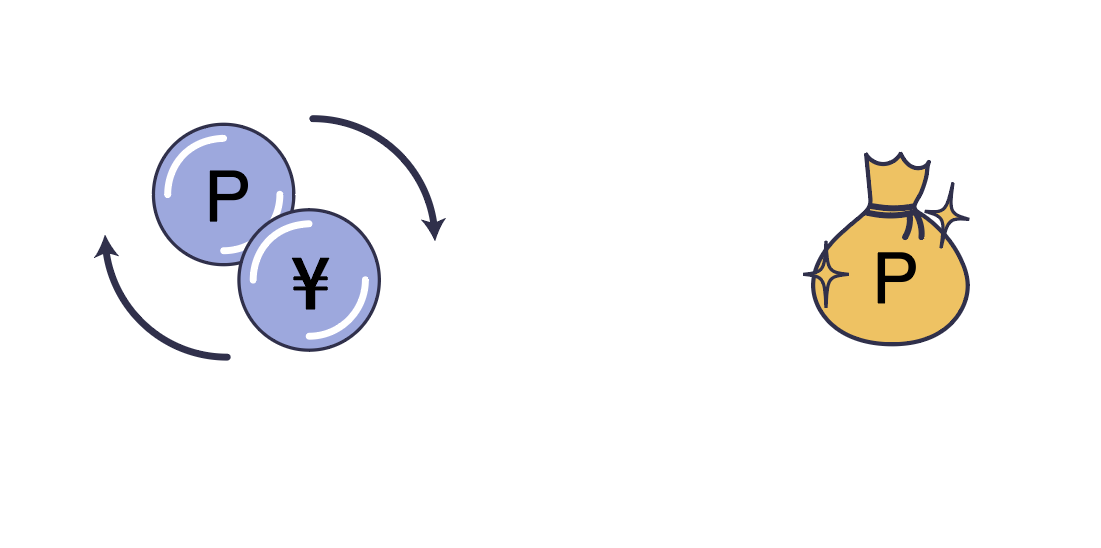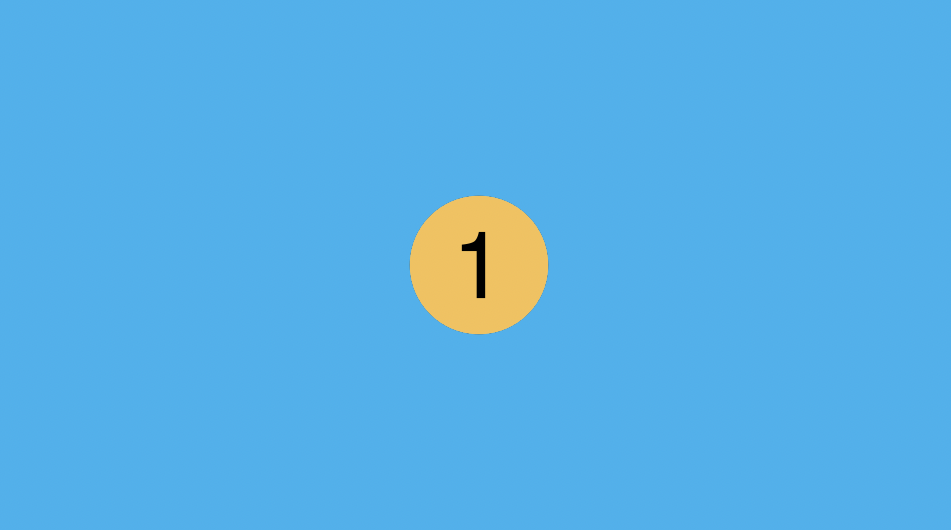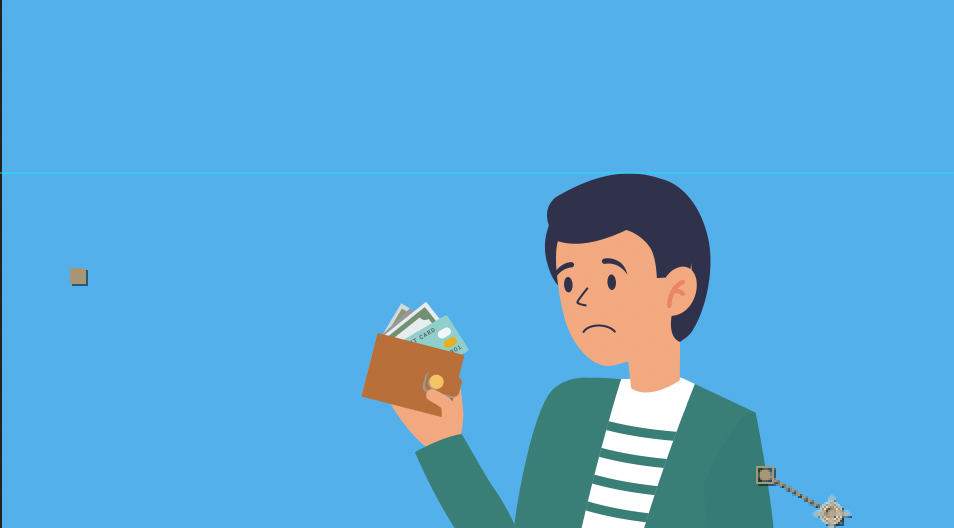準備
photoshopでブラシツールを使って文字を描く
それぞれの線に関して、レイヤーを分けておく、背景に白のレイヤーも用意しておく
photoshopのデータをafter effectsに読み込む、コンポジションサイズを維持にして、レイヤースタイルをフッテージに統合、フレームレートは24フレームにする
こんな感じで読み込まれる
マスクを作成して動きをつける
ペンツールを使い、ベジェパスでレイヤーの線をなぞってマスクを作成する
エフェクトの線(stroke)を適用する
マスクを先ほど作成したマスクに指定して、ブラシの硬さを100%にペイントスタイルを元のイメージを表示にする。ブラシサイズを元々の線を覆えるくらいの太さにする。
エフェクトの線の終了点の値を変化させる事で描画ができる、10フレームくらいで終了点を0%から100%にキーフレームをうつ。
キーフレームにF9でイージーイーズをかけて、後ろのキーフレームの入りを60%にする
他のレイヤーもペンツールでなぞってマスクを付け加えていく
全てに線のエフェクトをコピペして、文字を描いているような風になるようにレイヤーの出現位置やキーフレームの間隔を調整する
”ほ”のところは線が重なっているところがこのようになる
上記の目立ったところを隠すため、線の太さにキーフレームをうって、後ろのキーフレームは現在値、前のキーフレームでは、線の太さを細くする
”ひ”は、通常、描く途中で一瞬止まるところがある、そういったところにキーフレームを打っていく
まずは左の折り返し地点
右の折り返し地点
全てのキーフレームを選択してF9
こんな感じになる
ジリジリさせる
調整レイヤーをレイヤーの一番上に入れてタービュレントディスプレイスを適用
量を3、サイズを60に
展開の値を変えるとジリジリしたような表現になる
展開にエクスプレッションを追加
posterizeTime(6); time*1000;
フレームレートを6にして(1秒間に6フレーム)、
展開の値を1秒間に1000増やす
という意味
出来上がり